你準備好探索 ISO 玩家的世界了嗎?我們將在此旅程中介紹具有獨特功能和優勢的多功能 ISO 播放器。此外,您還將學習如何輕鬆播放 ISO 文件,開啟高品質視訊和音訊內容的世界。無論是新手還是經驗豐富的用戶,您都將深入了解這些 ISO 播放器。您還將學習如何充分利用您的多媒體體驗。讓我們深入研究並發現滿足您需求的完美 ISO 播放器!
第 1 部分:Windows 和 Mac 上排名前 5 名的 ISO 播放器
1.AVAide 藍光播放器(Windows 和 Mac)
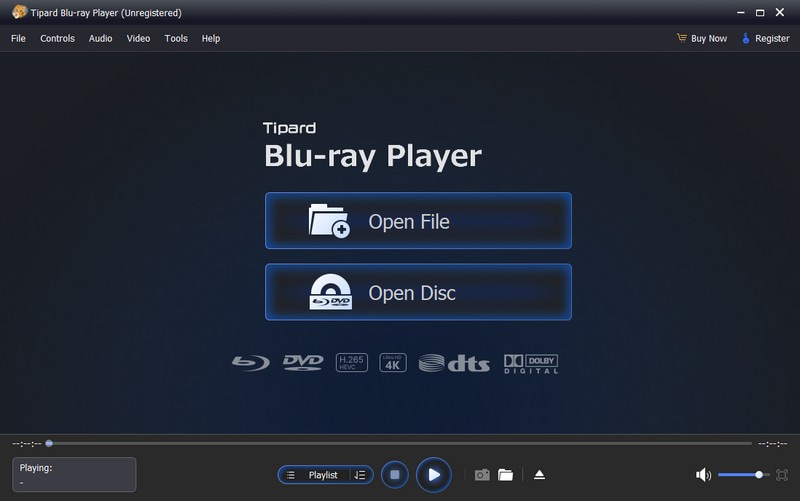
如果您正在為您的 Windows 和 Mac 電腦尋找可靠且易於使用的 ISO 播放器, AVAide 藍光播放器 是您的首選。該程式提供了一個適合新手的解決方案,可以滿足您的需求,無論您是想觀看您喜愛的電影、欣賞您的音樂收藏還是觀看多媒體演示。它可以讓您輕鬆打開和播放 ISO 文件,無需額外的設定或技術專業知識。此播放器可確保檔案的高品質播放,提供清晰的視訊和音訊。此外,它還有一個選項,您可以透過可自訂的設定來自訂您的觀看體驗。事實上,它因其簡單性、多功能性和高品質性能而脫穎而出。
- 優點
- 它使用戶能夠更改基本效果。
- 它提供流暢且高品質的播放。
- 用戶可以在觀看時捕獲全螢幕截圖。
- 使用者可以播放、停止、前進、後退以及改變音量。
- 缺點
- 安裝付費版本以完全存取播放器。
2.VLC(Windows 和 Mac)

VLC 是一種眾所周知的免費媒體播放器,幾乎可以處理任何視訊或音訊格式。除此之外,對於任何尋求簡單方式播放 ISO 檔案的人來說,它都是一個絕佳的選擇。該程式擁有適合初學者的介面,適合所有級別的電腦使用者。無論使用 Windows 或 Mac,VLC Media Playe 都能確保您輕鬆享受內容。
- 優點
- 免費使用;您無需花錢即可使用它。
- 它用途廣泛,可以容納多種介質。
- 缺點
- 它缺乏一些高級功能。
- 它沒有某些玩家擁有的互動式選單。
3.KMPlayer(Windows 和 Mac)
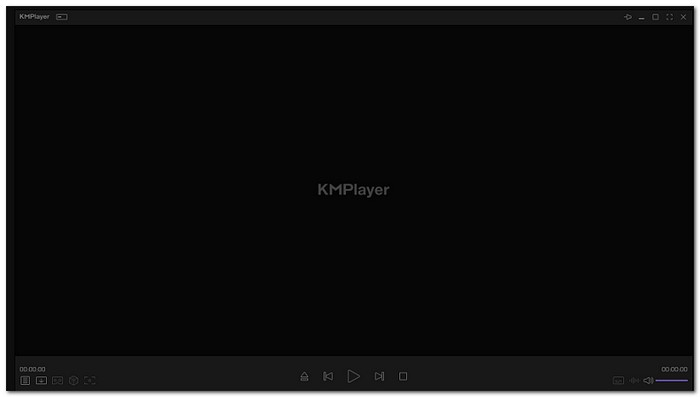
KMPlayer 可以播放各種媒體格式,使其成為滿足您的多媒體需求的多功能解決方案。此媒體播放器可以開啟 ISO 文件,讓您輕鬆享受這些磁碟映像的內容。它使其成為 Windows 10 上最好的 ISO 播放器之一。除了作為媒體播放器之外,KMPlayer 還提供其他功能。您可以擷取音訊、錄音、視頻,甚至螢幕截圖。除此之外,它還使您能夠更改播放速度,從而減慢或加快內容的速度。
- 優點
- 它被設計為易於使用。
- 它提供了額外的功能,如音訊和視訊擷取、控製播放速度等。
- 缺點
- 一些高級功能對於初次使用者來說是難以抗拒的。
4. 5KPlayer(Windows 和 Mac)
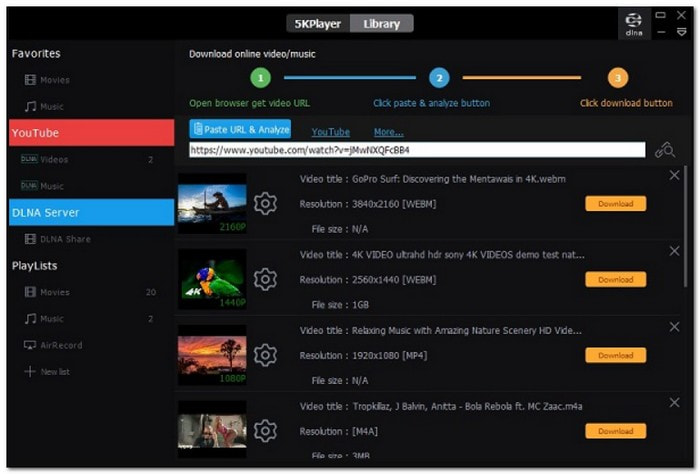
5K 播放器是一款可以輕鬆在電腦上免費播放 ISO 檔案的播放器。除了能夠播放 ISO 檔案之外,它還可以作為其他數位格式的多功能播放器。此外,5K播放器不僅適用於視頻,也適用於播放視頻。它還可以管理各種音樂類型並透過網址播放廣播、視訊和音訊。它使其成為一款滿足您娛樂需求的一體化多媒體播放器。
- 優點
- 它可以提供高品質的視訊和音訊播放。
- 它擁有多種多媒體格式。
- 缺點
- 一些高級功能需要付費版本。
- 由於其高品質的播放功能,它可能會佔用大量資源。
5.Kodi(Windows 和 Mac)
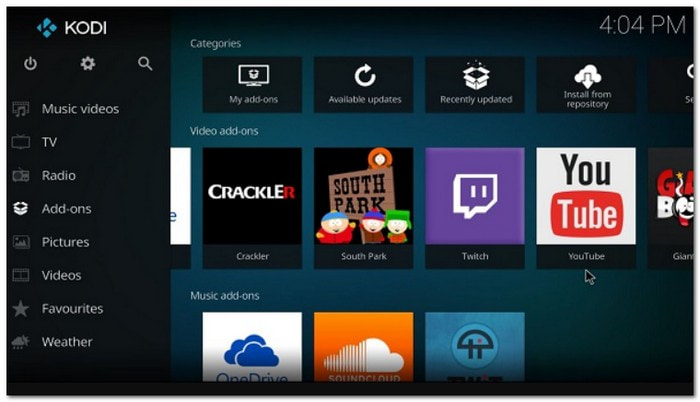
Kodi 是一款對您的媒體工具包有價值的開源且免費的媒體播放器。這種多功能的跨平台程式使您能夠享受廣泛的內容。無論您是想觀看影片、聽音樂、查看照片還是從網路訪問播客。此外,它還是一個免費的 ISO 播放器,讓您可以輕鬆地播放和享受其內容。
- 優點
- 它注入了一個媒體庫來管理媒體檔案。
- 它使您能夠從任何設備或互聯網串流傳輸線上媒體內容。
- 缺點
- 自定義選項有限。
- 播放一些罕見格式時需要額外的編解碼器。
第 2 部分:如何在 Windows 和 Mac 上播放 ISO 文件
在 Windows 或 Mac 電腦上播放 ISO 檔案非常簡單 AVAide 藍光播放器。無論您是想觀看自己喜歡的電影還是欣賞音樂,該程式都提供了一個無憂的解決方案。以下是播放 ISO 檔案的方法:
步驟1從官方網站下載並安裝 AVAide Blu-ray 以獲得完整存取權限。
第2步運行該程式即可開始。打 打開文件 按鈕來載入您的 ISO 檔案。
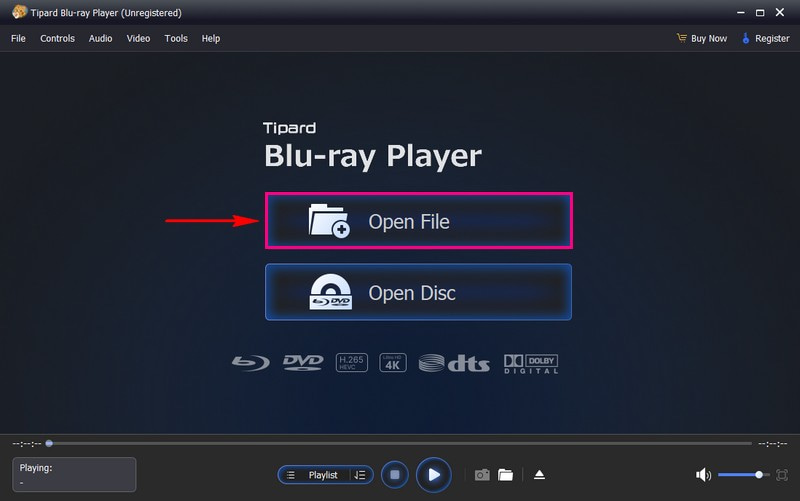
第 3 步AVAide Blu-ray Player 將自動播放您的內容。您可以使用 播放控制 到 玩, 暫停, 停止, 快進, 倒帶等。此外,單擊 全屏 按鈕以全螢幕模式觀看內容。喜歡看!
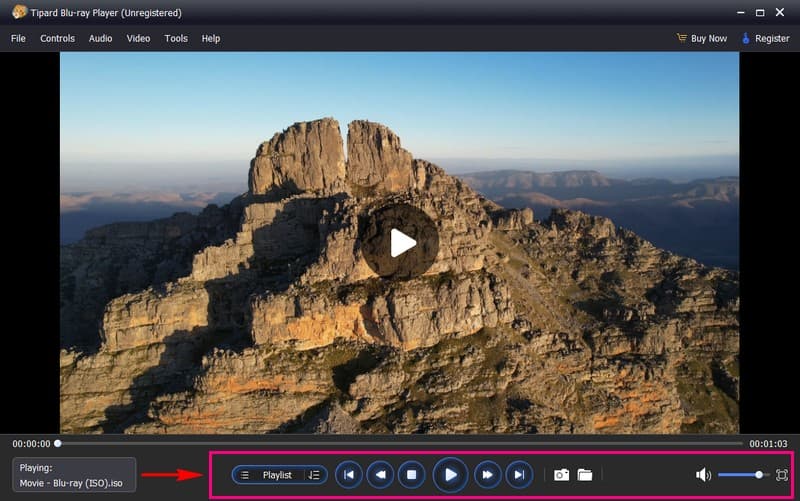
第 3 部分. 將 ISO 文件轉換為數位文件
您是否正在尋找一種將 ISO 檔案轉換為數位格式以方便播放和共享的無縫方法? 蒂帕德藍光轉換器 可能就是您一直在尋找的答案。該程式支援各種數位格式,確保與各種設備和媒體播放器的兼容性。
透過 Tipard Blu-ray Converter,您可以大量將多個 ISO 檔案轉換為數位格式,從而節省時間並簡化流程。您可以自訂輸出設置,從而更改解析度位元率等參數,以滿足您的特定要求。令人印象深刻的是,它擅長在轉換過程中保留原始 ISO 檔案的品質。
步驟1從官方網站下載並安裝 Tipard Blu-ray Converter 以獲得完整存取權限。
第2步啟動程序。前往 開膛手 選項卡,按 加載藍光 下拉式選單,然後選擇 載入藍光 ISO 導入您的文件。
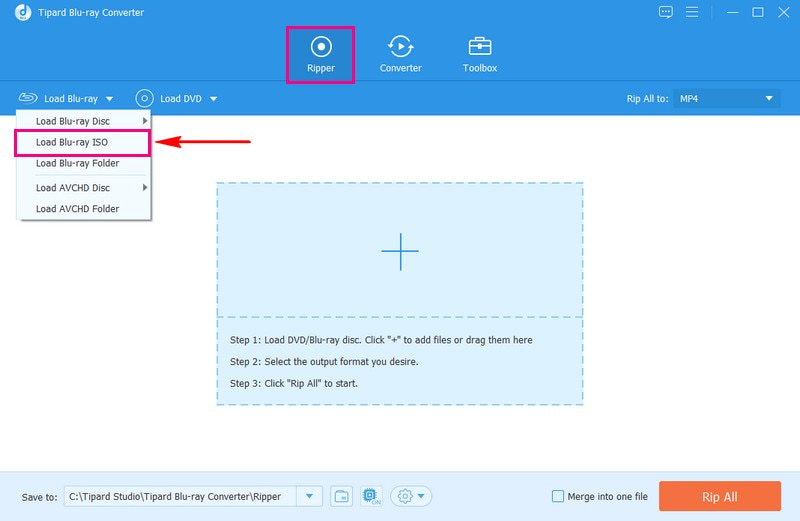
第 3 步選擇 主題 或者 完整的標題列表,然後單擊 行 按鈕繼續。 ISO 檔案的內容將會出現,具體取決於您的選擇。
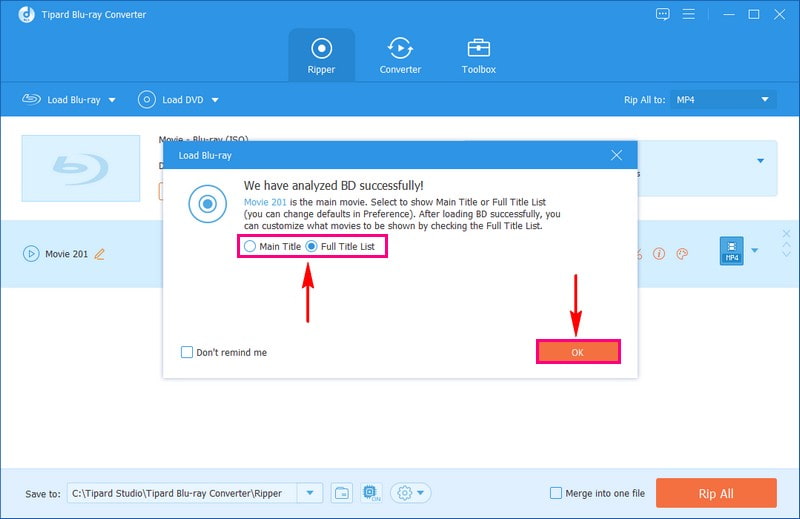
步驟4打 全部翻錄到 介面右上角的下拉式選單。您將看到多種音訊和視訊格式以及預設設備。請選擇您想要轉換 ISO 檔案的數字格式。
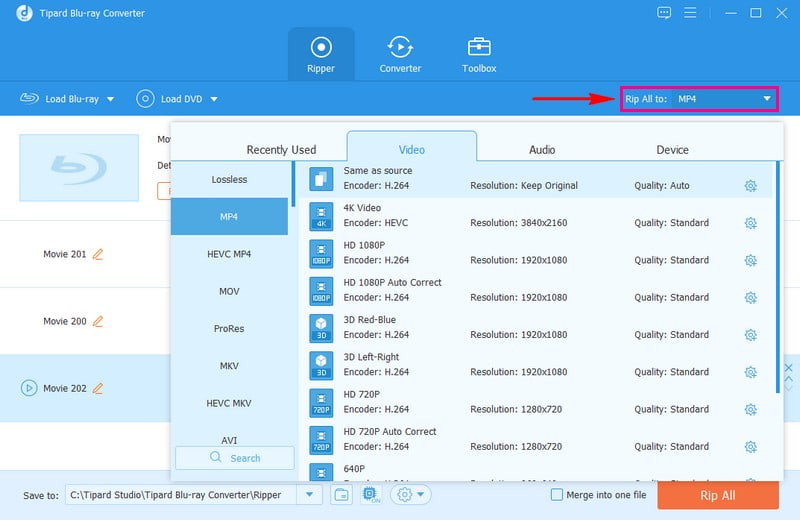
第 5 步完成後,單擊 全部翻錄 按鈕將 ISO 檔案轉換為您選擇的數字格式。
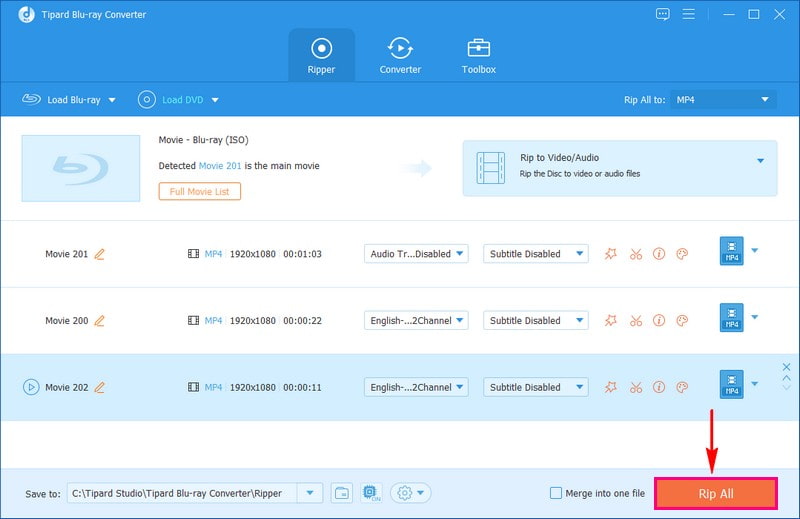
第 4 部分:藍光/DVD ISO 播放器的常見問題解答
有 3D 藍光 ISO 播放器嗎?
是的!這些播放器使您能夠觀看電腦上藍光光碟或 ISO 檔案中的 3D 影片。它們專為處理 3D 內容而設計,如果您擁有合適的設備(例如支援 3D 的顯示器或電視和 3D 眼鏡),可提供更身臨其境的觀看體驗。這些 3D 藍光 ISO 播放器的一些範例包括 PowerDVD 和立體播放器。
實體藍光播放器和軟體藍光播放器有什麼不同?
普通藍光播放器是播放藍光光碟的設備。相較之下,軟體藍光播放器是一種在電腦上播放藍光內容的電腦程式。
我可以在藍光 DVD/ISO 播放器中播放普通 DVD 嗎?
許多藍光 DVD/ISO 播放器也可以播放普通 DVD。這意味著您無需額外的播放器即可觀看舊的 DVD 收藏。
我可以使用 DVD/ISO 播放器觀賞 4K 超高畫質藍光內容嗎?
要觀看 4K 超高清藍光電影,您通常需要特定的 4K 超高清藍光播放器和 4K 超高清電視或螢幕。然而,並非所有藍光播放器或程式都可以處理 4K 電影。
使用藍光 DVD/ISO 播放器軟體播放藍光內容合法嗎?
通常允許使用藍光播放器程式觀看您購買的內容(例如藍光光碟)。但是,將其用於盜版或未經授權的內容可能不合法。始終確保您有權觀看自己正在播放的內容。
到那個時刻 播放 ISO 檔案 在 Windows 或 Mac 電腦上,您有多種選項可供選擇。如果您正在尋找可靠且簡單的解決方案,AVAide Blu-ray Player 可以為您提供協助。您可以輕鬆無憂地打開並享受您的 ISO 檔案。因此,請探索這些選項,找到適合您要求的選項,然後輕鬆享受 ISO 內容。
功能齊全的多媒體播放器,可播放藍光、DVD、4K UHD 和其他視頻/音頻文件。



 安全下載
安全下載


